安卓手机的负一屏,一直以来都是许多手机用户在使用手机时使用频率最高的功能之一,无论是琳琅满目、排布整齐清晰的各类信息还是能够一键开启的各类快捷功能,都可以有效提升手机的使用效率 。那么在电脑上,我们是否也有这样方便的功能模块可以使用呢?作为联想天禧生态赋能的产品,联想电脑管家轻松帮你“整理桌面”,我们只需经过几个简单的设置,就能让电脑桌面变得和手机的负一屏一样好用,如果你想让你的电脑拥有手机的使用便捷性,那就接着往下看吧!
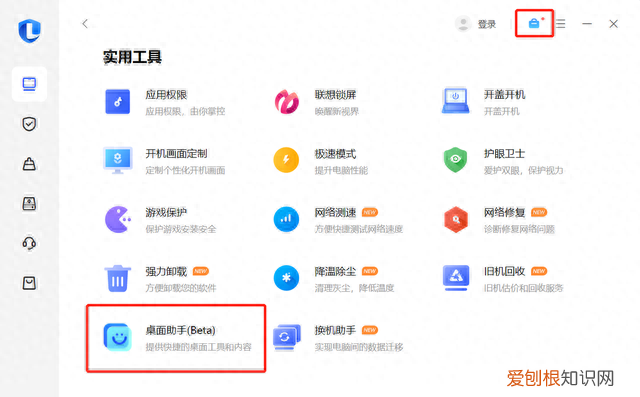
文章插图
首先,我们打开联想电脑管家,点击右上角的实用工具按钮,再点击桌面助手功能,桌面助手的默认组件就会出现在我们电脑桌面的右侧 。
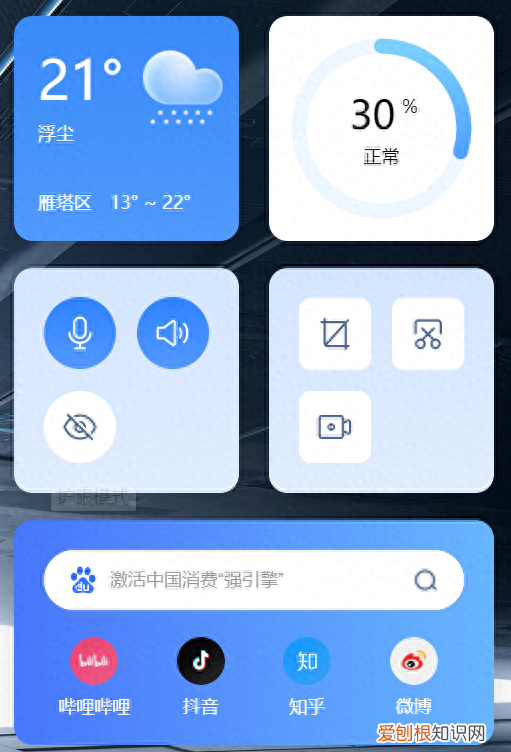
文章插图
【联想屏幕助手怎么设置】桌面助手的默认组件由五部分组成,分别是天气、内存清理、快捷开关、截图/录屏以及搜索/快捷应用 。
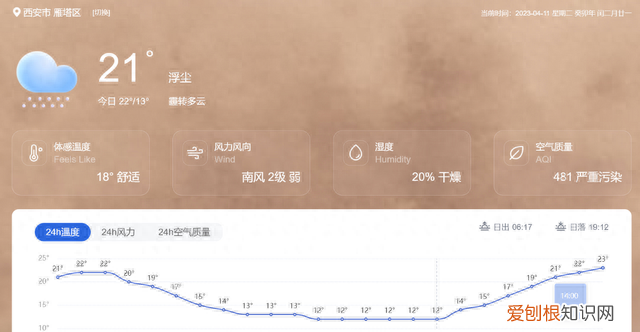
文章插图
天气模块的功能当然不必多说,但点击打开后我们不仅可以看到常规的天气、空气质量界面,在下方还为我们提供了未来气象走势、两地天气对比、天气周报、穿衣/出行建议等功能,如此全面的天气展示界面只需在电脑桌面就能体验到 。
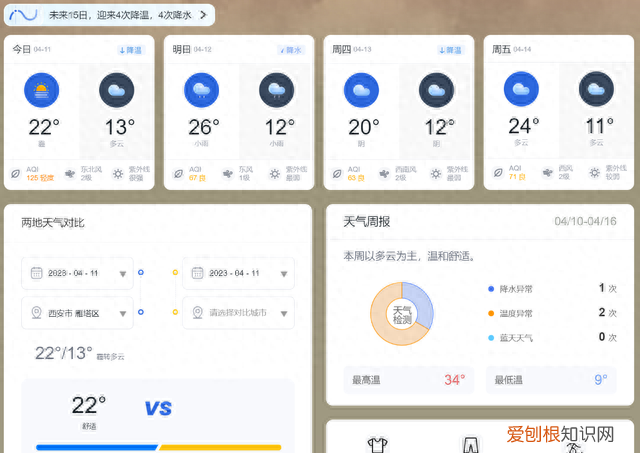
文章插图
在刚刚进行完复杂的工作处理后,如果你想玩一局游戏,那提前清理内存会是个不错的选择 。在桌面管家的帮助下,我们只需点击内存清理模块,就能轻松释放内存占用,让电脑保持在最佳状态运行 。
在快捷开关模块中,联想桌面助手为我们提供了麦克风、扬声器以及护眼模式的开关功能,一键点击就可根据自身需求进行开启和关闭的切换,再也不用手忙脚乱地去找快捷键啦 。
对于喜欢用图片和视频方式进行分享的朋友来说,截屏/录屏功能模块能够有效提升他们的使用体验 。联想桌面助手具备普通截图功能、浏览社交媒体时非常实用的长截图功能以及录屏功能,我们根据自己的需求进行灵活选用即可 。
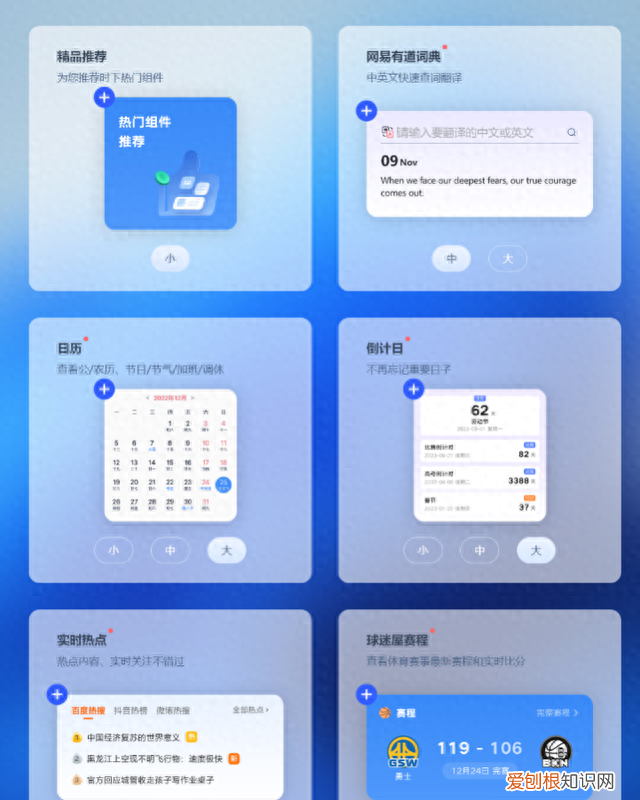
文章插图
除了以上这些实用功能,联想桌面助手还拥有丰富的自定义选项,提供了包括有道词典在线翻译、日历、倒计日、实时热点、球迷屋赛程、多地天气、星座、国际时钟以及同花顺股票在内的多个实用模块 。以有道词典翻译为例,我们只需选择模块大小后再点击界面上的加号,就可以将有道词典模块添加到桌面助手的界面中,我们只需在界面中输入想要翻译的中英文内容,就可以轻松获得准确的翻译,非常方便 。
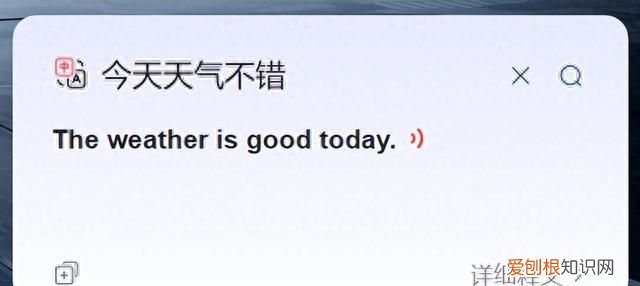
文章插图
随着用户需求的不断提升,单纯的硬件或软件服务已逐渐无法为用户提供更加完善的产品生态,联想桌面助手这类产品的出现,能够基于常使用场景,面向用户提供更加高效便捷的使用体验,这也是联想天禧生态相比传统PC产品的优势所在 。如果你也想感受手机负一屏一样的PC使用体验,不妨赶快下载试用一下吧!
推荐阅读
- 2021年德州限号查询 山东省限号吗
- 心地善良但是情商不高的星座都有谁
- 陪娃写作业 容易情绪失控的星座
- 整天不做事只会瞎逼逼的星座
- 把梦想看得比爱人还重要的星座
- 这些星座眼高手低总想一步登天
- 这些星座只顾自身利益容易被排挤
- 排队的时候总是喜欢插队的星座女
- 越到结婚年龄越不担心的星座女


